Windows Hello是什么?Win10如何设置指纹登陆
的有关信息介绍如下:在系统内点击开始-设置-账户-登录选项。
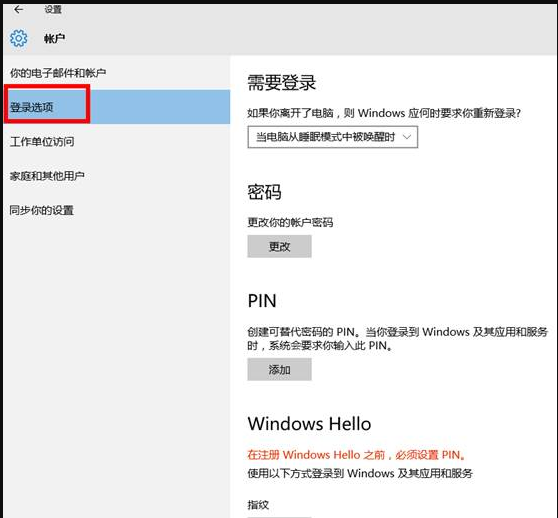
选择PIN-添加-输入本地账户或微软账户密码进行验证并点击确定-打开一个设置PIN的窗口,输入两次数字(只能是阿拉伯数字)-确认PIN密码-点击“确定”。
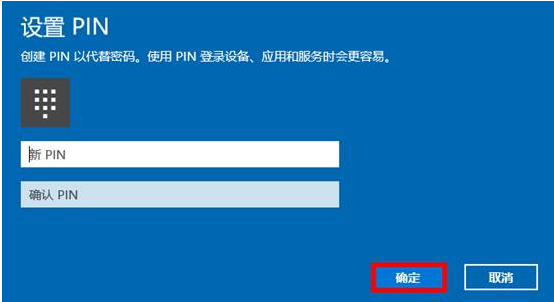
Windows Hello中指纹出现“设置”按钮可以点击。
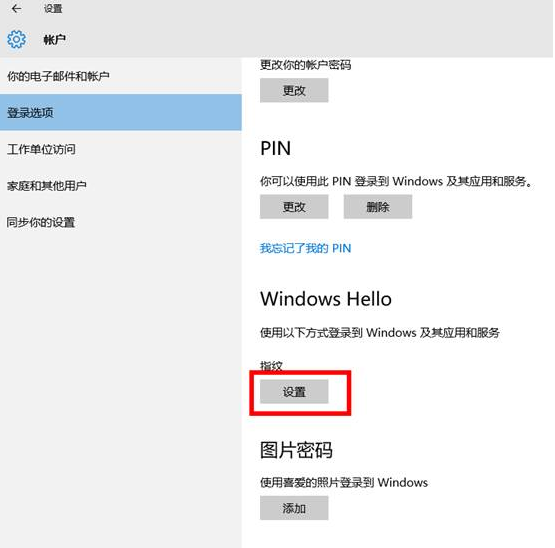
进入设置,点击“开始”,输入PIN码进行验证,并在指纹读取器上扫描手指(需要约5-8次)。
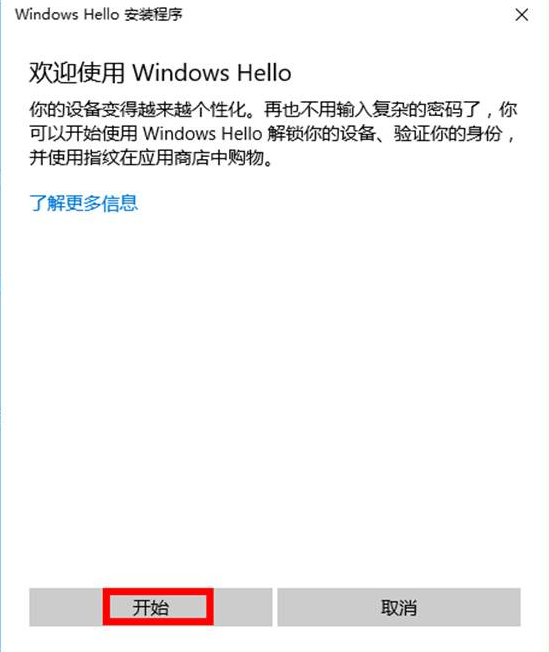
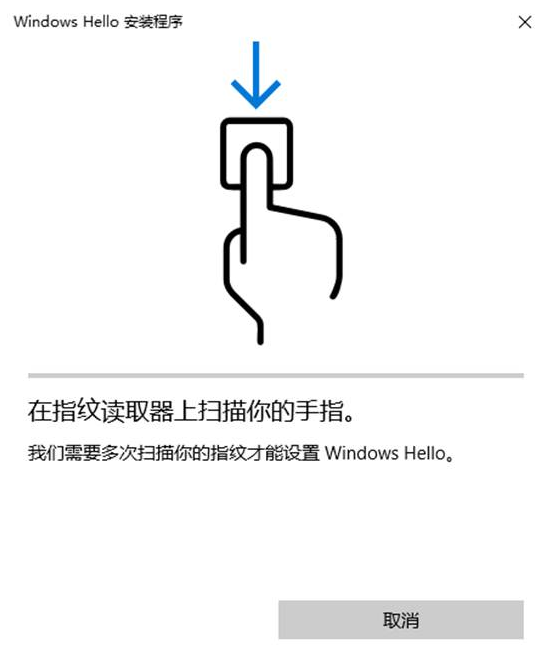
指纹添加完成,可以继续添加或关闭;成功添加指纹后的登录选项界面如下。
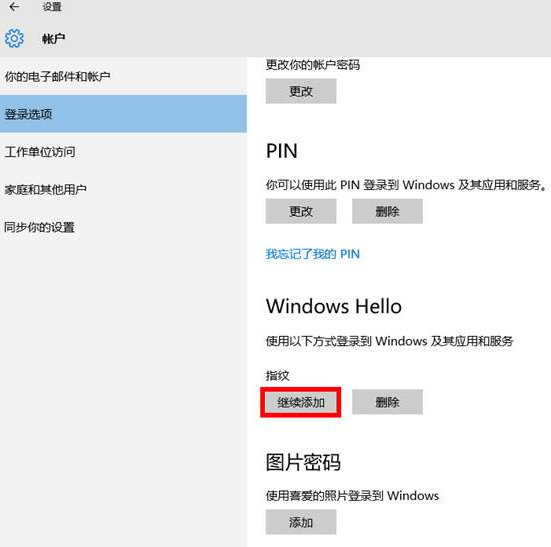
指纹识别已经成功设置成功。
小提示:清除PIN码后,Windows Hello中的继续添加会变为灰色不可用状态,重新添加PIN码后,之前记录的指纹信息还是存在的。



